Roku: כיצד לנגן קטעי וידאו ומוזיקה מכונן USB
תיבת Roku מדהימה לצפייה בתוכן הזרמת אינטרנט, אבל האם ידעת שאתה יכול לשחק מולטימדיה מקומית מכונן USB חיצוני? כך תגדיר את זה.

בדוגמה זו אני משתמש ב- Roku 2 XS עם 16כונן USB אגודל של GB. אתה יכול לעשות זאת עם כל דגם חדש של תיבת Roku שמגיע עם יציאת USB. אתה יכול גם להוסיף כונן קשיח חיצוני ... שימושי אם יש לך אוסף מדיה גדול.

בשלב הבא, הוסף את דפדפן המדיה USB לתיבת Roku שלך. היכנס לחשבון Roku שלך באתר שלו ולחץ על כן, הוסף ערוץ.
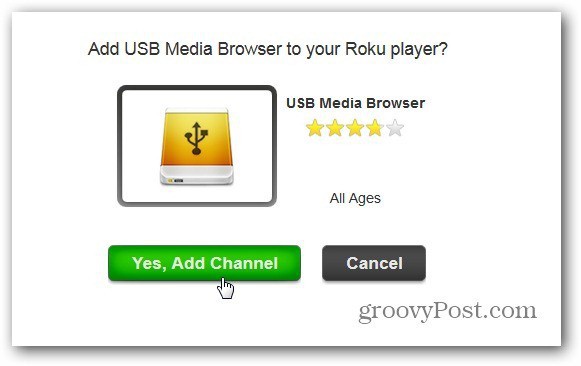
תקבל את הערוץ הרגיל להודעת ההרכב. זה אומר לך שזה יכול לקחת עד 24 שעות להוסיף אותו, אבל מניסיוני, הערוצים מתווספים תוך דקות.
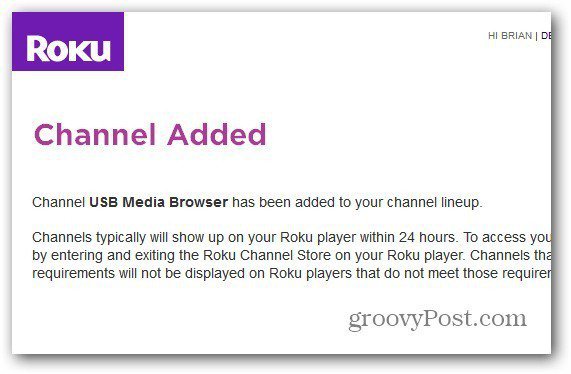
לחילופין, הוסף אותו כמו בכל ערוץ מוסתר. הכנס את הקוד KGULU.
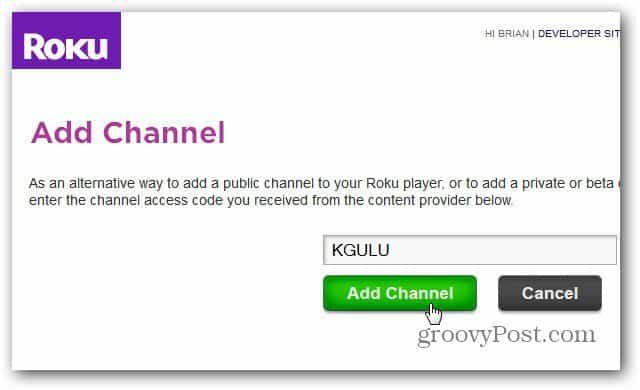
ברוקו שלך, עבור למסך הבית ותראה שדפדפן המדיה USB נוסף. אם אתה רוצה גישה נוחה יותר ליישום USB Media Browser, הזז אותה בשורה.
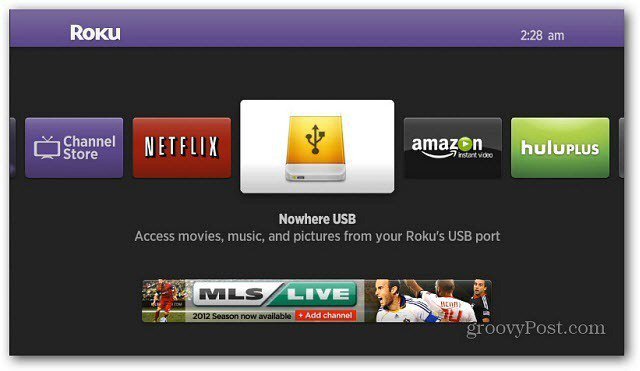
כאן תוכלו לדפדף בתיקיות וידאו, מוסיקה ותמונות שנמצאות בכונן ה- USB.
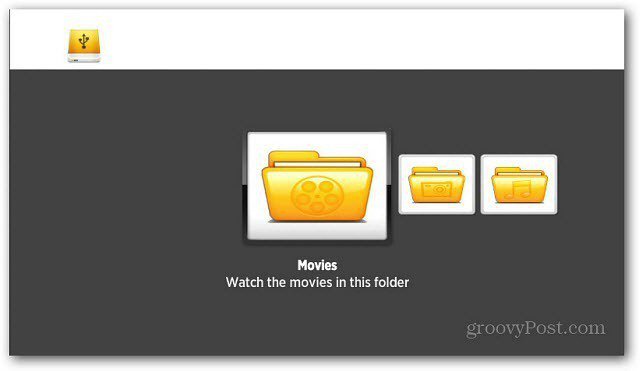
העמסתי את הכונן בכמה סוגי מדיה שונים. אם זהו סוג קובץ שלא נתמך, לא תראה אותו בדפדפן.
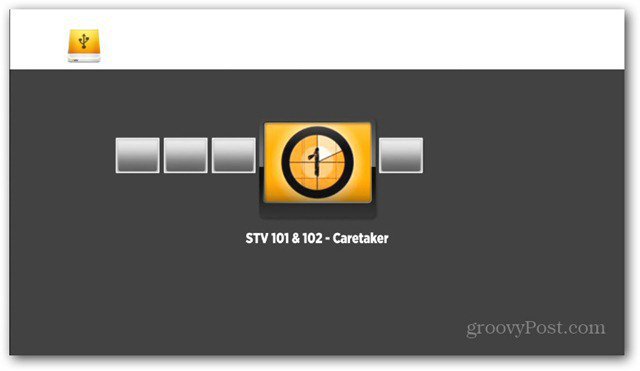
דפדף לתקשורת שאליה ברצונך להציג או להאזין והתחל לנגן אותה. תמונות מאפשרות לך להתחיל הצגת שקופיות עם מוסיקה ברקע.

או הנה דוגמה להאזנה למוזיקה מכונן ה- USB שלי ברוקו. השתמש בשלט הרחוק לבקרת הפעלה בסיסית.
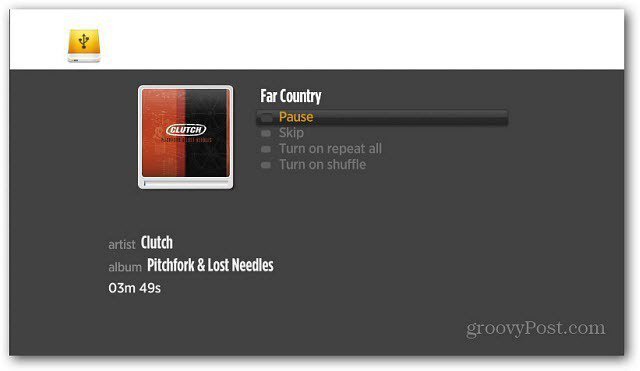
אך לא כל סוג קובץ מדיה נתמך ב- Roku. הצלחתי לנגן את אלה.
- וידאו: MP4 / M4V, כמה קבצי MOV ו- MKV
- מוסיקה: AAC, MP3
- תמונה: JPG, PNG
תצטרך להמיר סוגים אחרים של מדיה אם תרצה להשתמש בהם. אני מציע לממיר המדיה החזק והחופשי HandBrake.
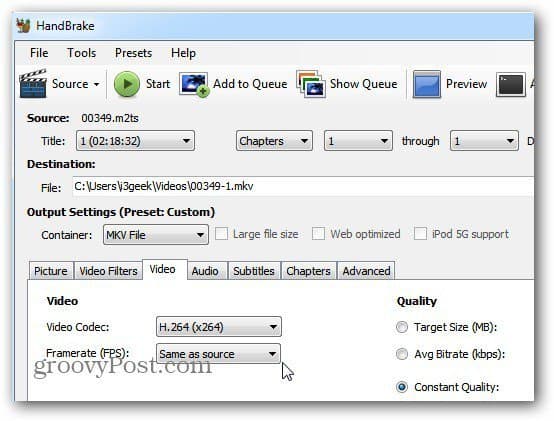
אם יש לך סרטים ביתיים או קבצי מדיה ספציפיים שאתה רוצה לגשת אליהם שאינם מקוונים - קל להוסיף ולעיין בכונן USB.







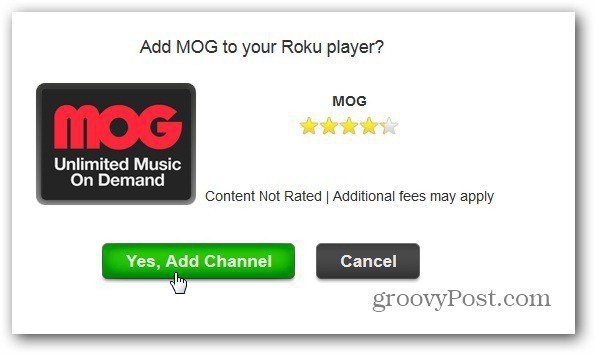


השאר תגובה